
Comment controler VLC avec son smartphone ? J’ai un Chromecast ancienne génération sans télécommande et caste habituellement l’intégralité de mon écran de PC via Google Chrome. C’est plus simple et je peux ainsi lancer VLC sur l’ordinateur pour lire un film. L’ensemble de l’écran de PC et le son sont alors diffusés sur la télévision. Seulement voilà, se lever pour mettre en pause le film peut vite être pénible ! Deux solutions pour contrôler VLC avec son smartphone.
Solution 1 : Un outil simple (et moche) mais libre existe pour Android : VLCFreeMote. Il est disponible sur le store F-Droid directement en APK (et GitHub). Des alternatives non libres et même payantes existent sur le Google PlayStore. VLCFreeMote permet de contrôler via le WiFi local un simple serveur HTTP natif dans VLC, qui envoie alors au lecteur vidéo VLC les commandes de modification du son, pause, play etc. Basique, simple !
Solution 2 : Encore plus simple, un accès à l’IP de l’ordinateur sur lequel tourne VLC vous sert une interface web faisant office de télécommande, directement dans le navigateur internet du smartphone Android ou iOS d’ailleurs !
Configurer VLC pour le contrôler avec son smartphone
Dans VLC, faire Outils > Préférences. Puis tout en bas à gauche de la fenêtre qui s’ouvre cocher « tous » au lieu de simple. Cela ouvre l’ensemble des options de VLC.
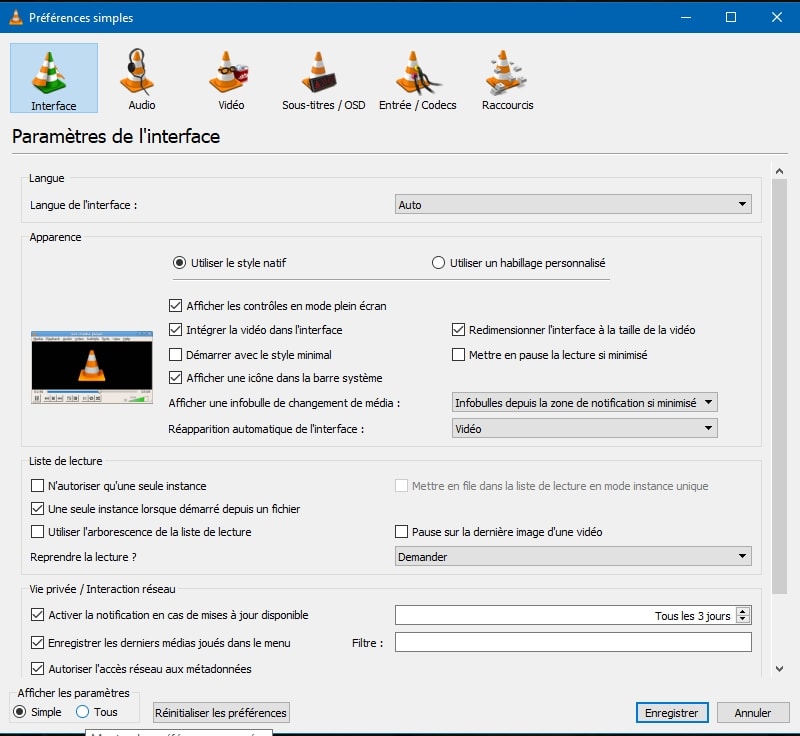
Dans Interfaces > Interfaces principales, vérifier que Web est bien coché :
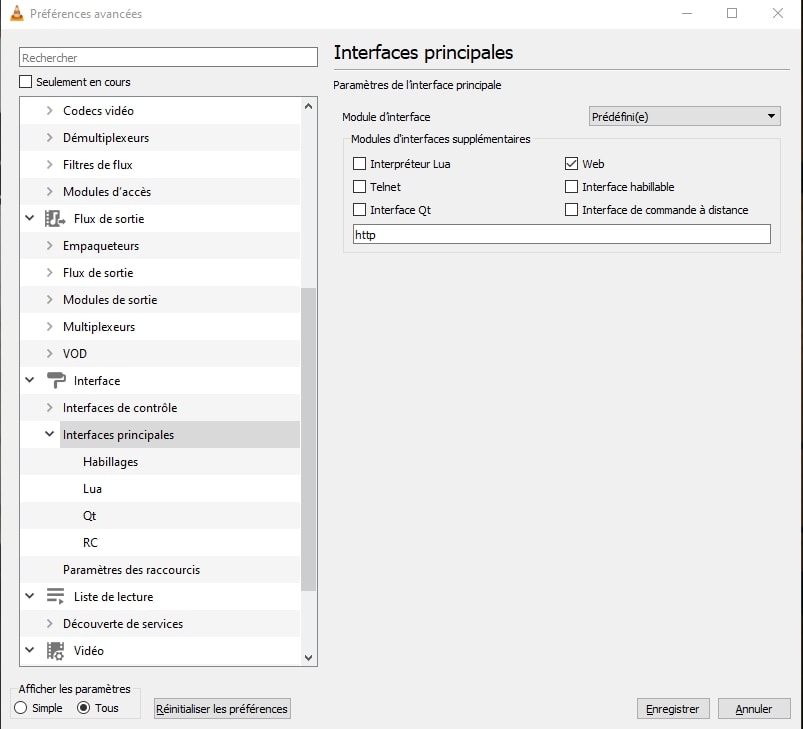
Puis dans le menu « LUA », choisir un mot de passe et vérifier que le port est bien le port HTTP 8080 (ou en choisir un autre si un serveur HTTP est déjà sur le réseau).
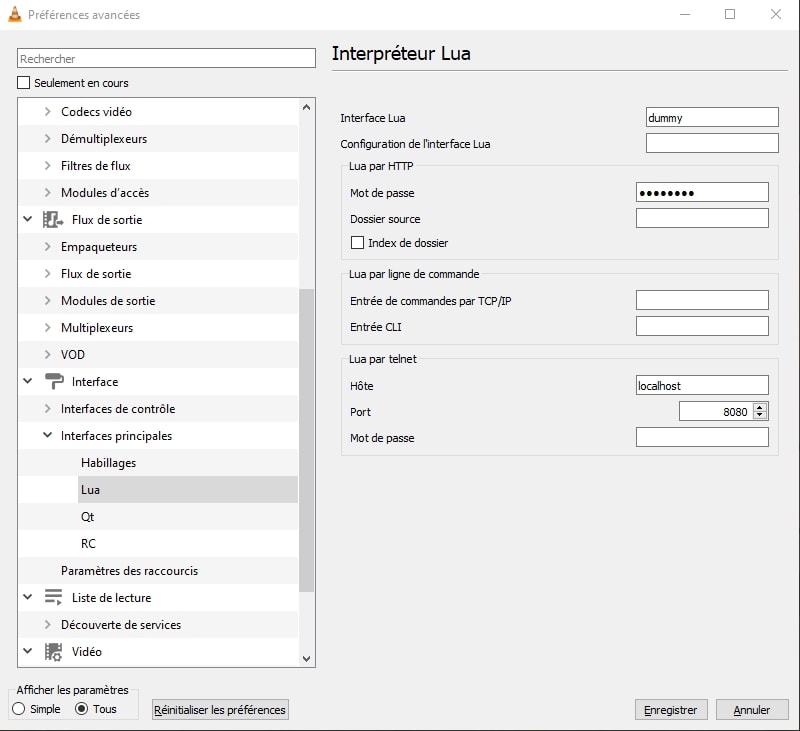
Lancer l’interface Web :
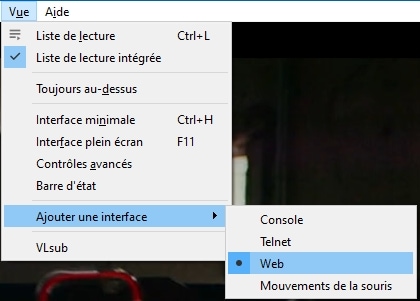
Solution 1 : Configurer VLCFreeMote sur Android
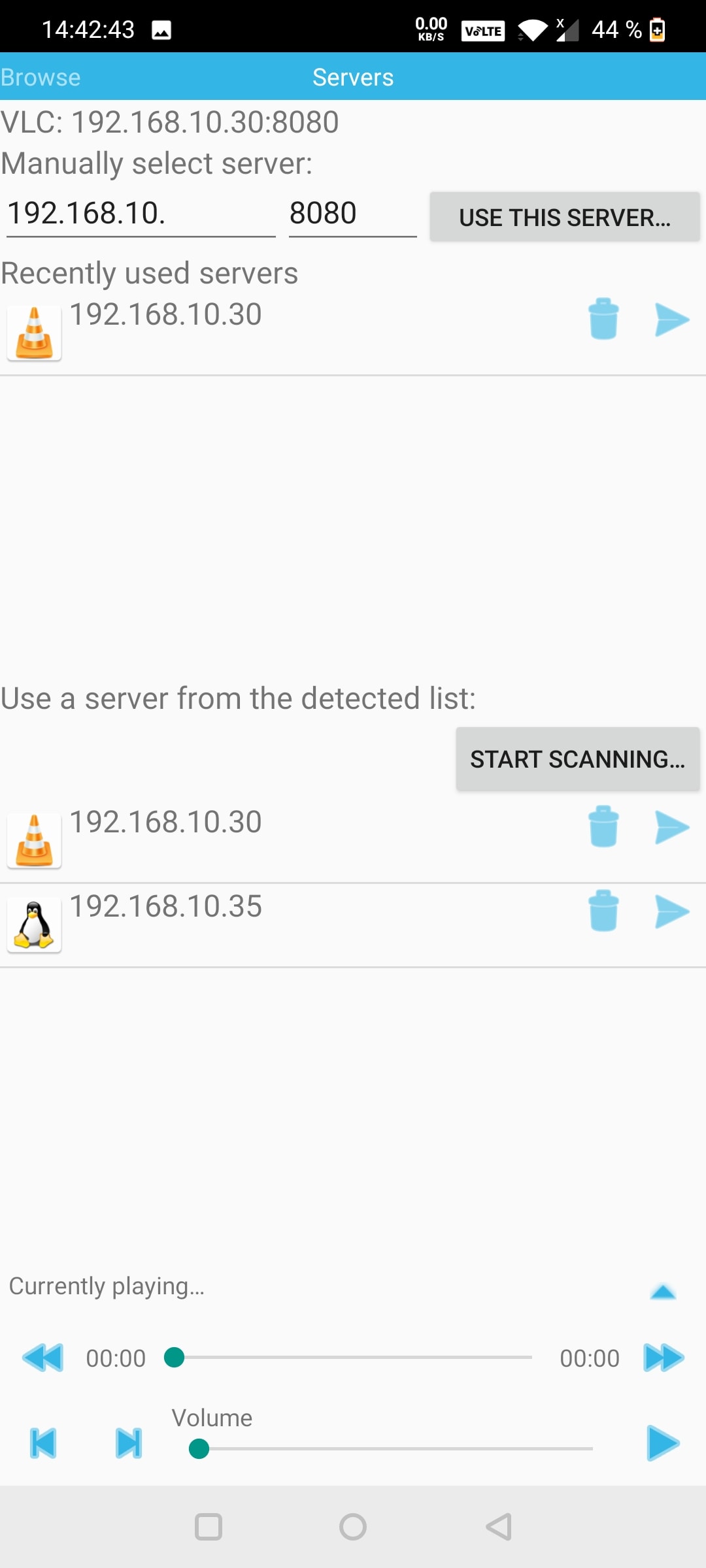
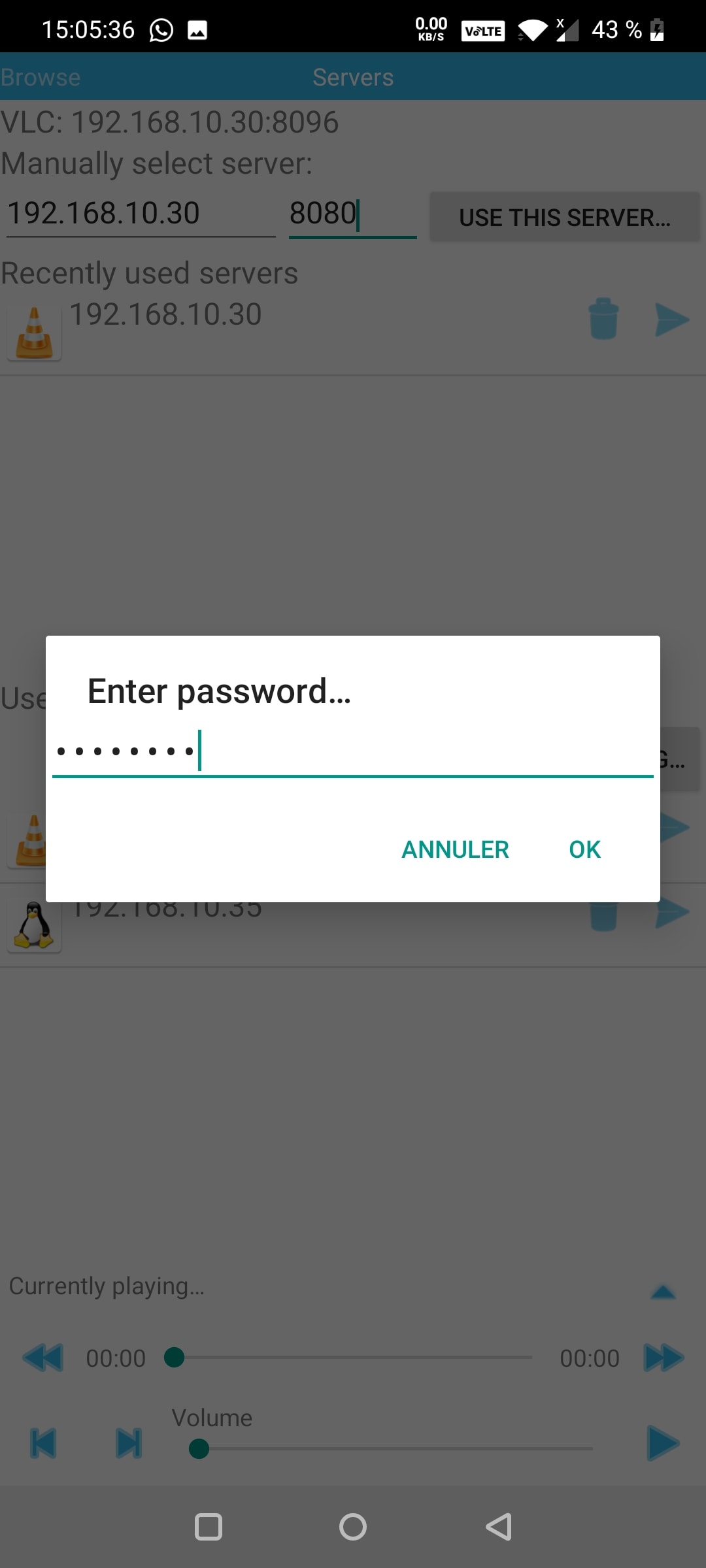
Le logiciel trouve tout seul les appareils faisant tourner un serveur Web sur le réseau et d’un simple appui sur le triangle correspondant au bon appareil, après saisie du mot de passe, vous accédez à l’interface de la télécommande.
Solution 2 : Lancer la télécommande directement dans le navigateur Android ou iOS
Il vous faut connaître l’IP de l’ordinateur qui fait tourner VLC. Pour cela cliquer sur le logo Windows, taper « cmd » puis entrée. Saisir « ipconfig » puis entrée et noter l’adresse IP locale (192.168….. bien souvent).
Taper cette adresse dans le navigateur web de votre smartphone suivi de :8080 (port choisi pour le serveur HTTP de VLC) et valider. Une invite de login apparait. Saisir simplement le mot de passe, sans identifiant et hop, vous voilà avec une belle télécommande !
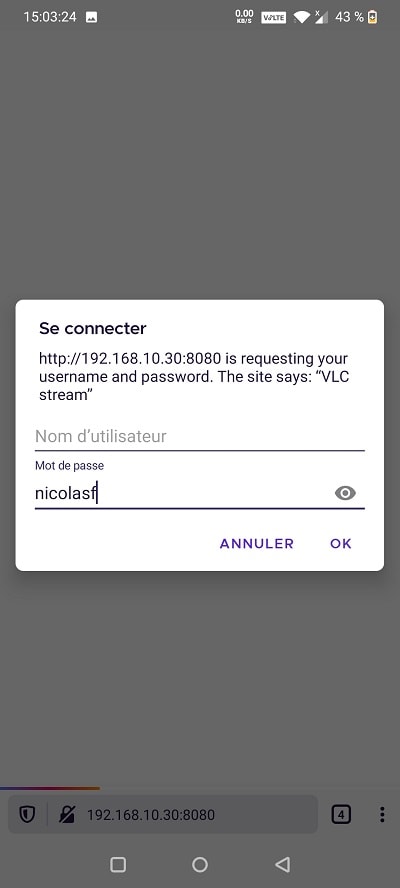
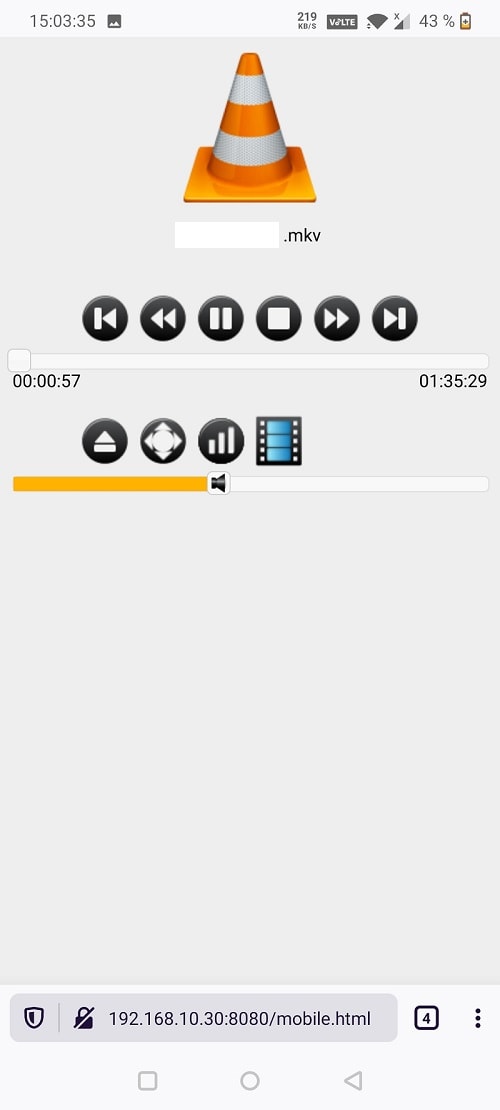
Cerise sur le gâteau : faites un raccourci vers cette adresse directement sur votre page d’accueil de smartphone pour accéder rapidement à la télécommande, sans appli installée ! Controler VLC avec son smartphone, fastoche !
Et à propos de VLC, je vous donne une astuce pour normaliser le son dans VLC sur votre ordi et ne plus avoir de pics de son pendant vos films.


